ここ数年でVPNは簡単になったなぁと感心していますね。
自宅でWindows7をVPNの待ち受けサーバにするには、2つの設定だけです。
1.Windows7 にVPNの待ち受け(着信)設定
2.ルータへVPNのポートマッピングの設定
【 Windows7 】
この設定は画像付きでわかり易い他サイトが沢山ありますので、簡単に書きます。
1.コントロールパネル
→ ネットワークの状態とタスクの表示
→ アダプタ設定の変更(左上側にあります)
→ 左上に「ファイル(F)」が無ければ、「整理→レイアウト→メニューバー」
→ ファイル(F)を開いて「新しい着信接続」を選択します。
2.ウィザード画面が開くので画面の指示に従って進めます。
1)VPN接続可能なユーザの追加 または 選択
2)インターネットからの接続
3)ネットワーク設定(IPv6は不要)DHCPなどの確認
【ルータ】
ATERMの設定例で「TCPのポート1723」と「その他のプロトコル47」を、
Windows7のVPNサーバへ向かわせます。
1.ポートマッピングで設定を行います。
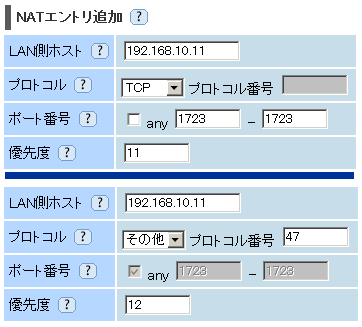
※実際は追加の作業を2回行います
2.設定後は下のような記述になります。
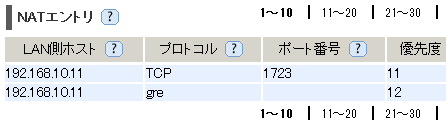
3.最後に保存を忘れずに。
以上で設定は完了です。
クライアントはWindowsでもスマホでもOKなので
VPNをPPTPで設定しましょう。
—————————————————————————————
VPNの最初の頃はVPN機能を持ったルータ買うのが一番手っ取り早く、
高額な専用回線を使用していた方々が購入していまた。
ルータも高額なものから安価なものまであり、
安物買いをするとフリーズ、リセットなどで切れて使えない。
結局、高価なルータしか選択肢がなくて個人では手が出なかった。
高価なルータは安定していますが、設定にはある程度の知識が必要でした。
その後、雑誌でVPNの特集が盛んになったころに
ソフトウェアでも比較的簡単で安価にVPNが出来る、
PacketixVPNが製品化されて利用していました。
Windows7になってからはOSとルータだけ。
改めて進化の早さを感じます。
